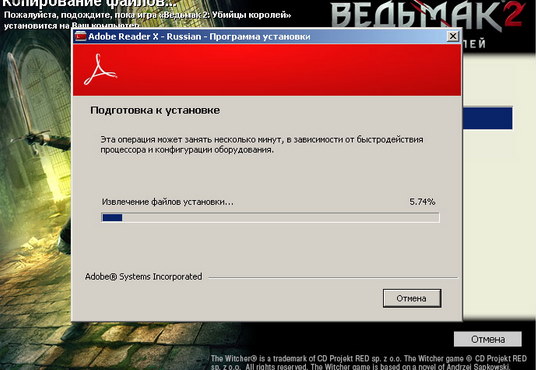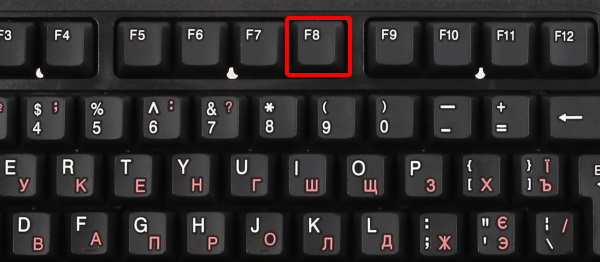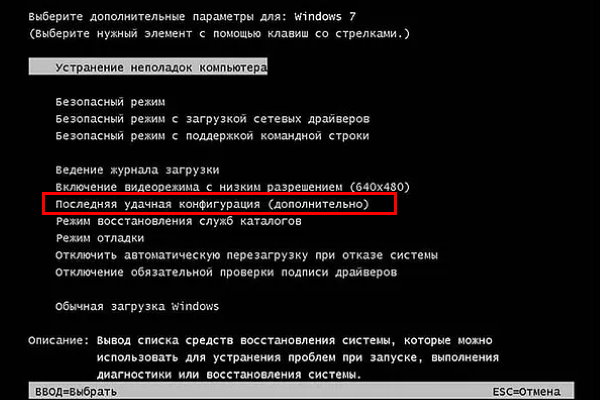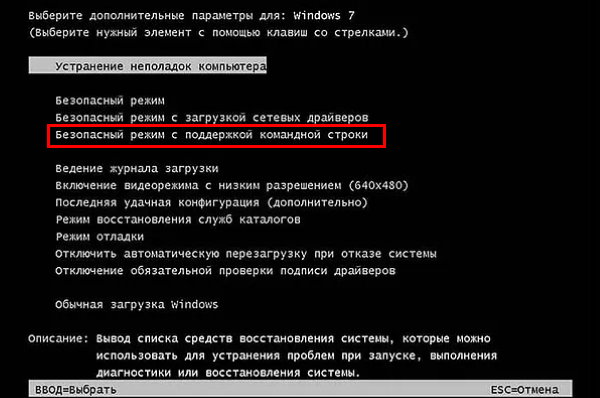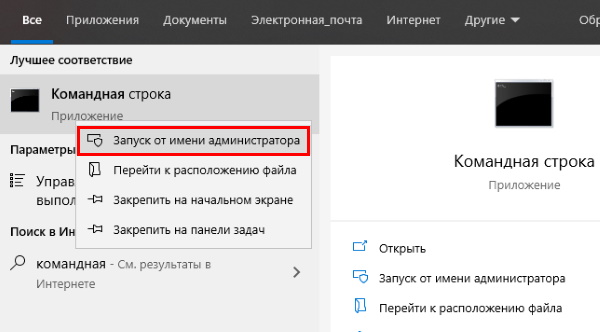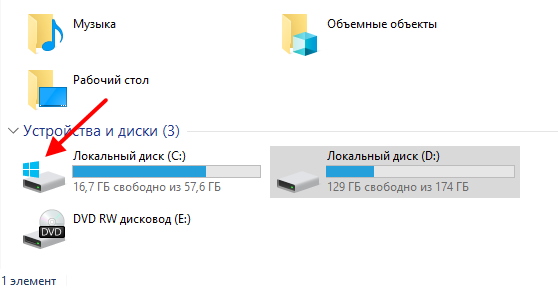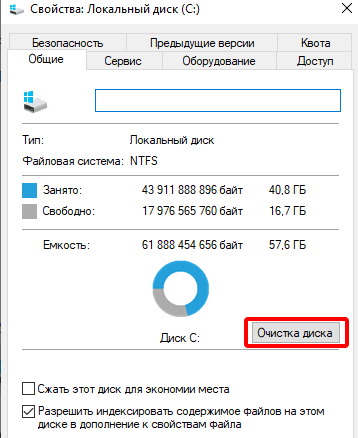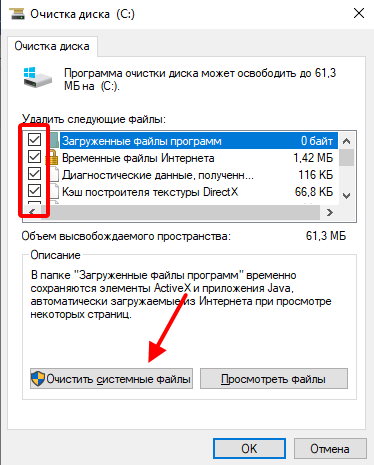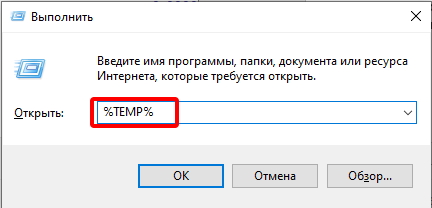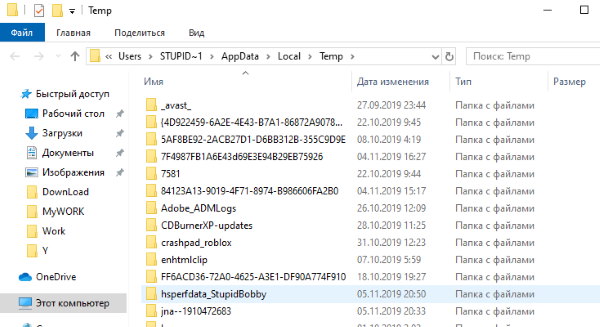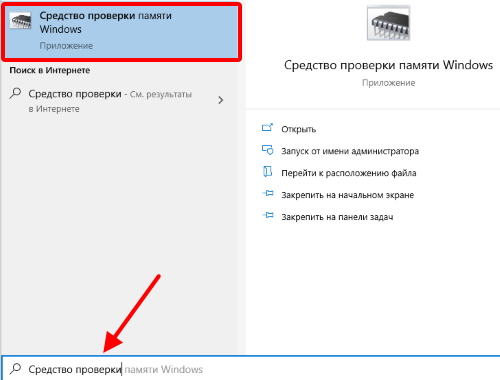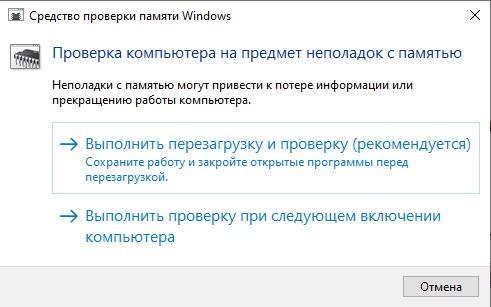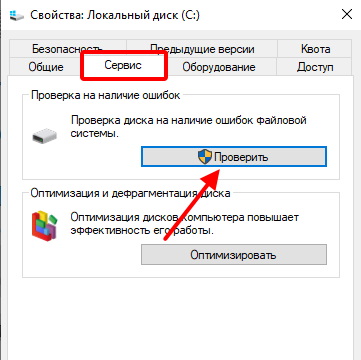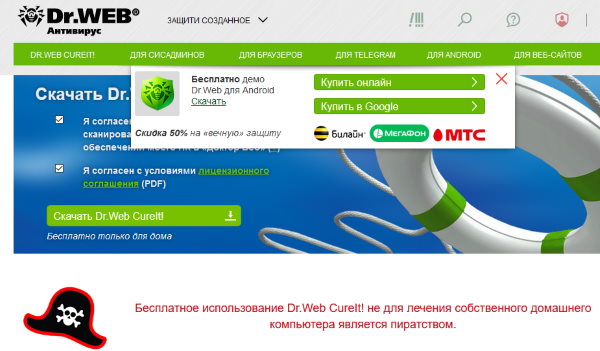Содержание
- Исправление BSOD 0x000000f4
- Причина 1: Жесткий диск
- Причина 2: Оперативная память
- Причина 3: Обновления ОС
- Причина 4: Вирусы
- Заключение
- Вопросы и ответы
Синий экран смерти – это один из способов оповещения пользователя о критических ошибках в операционной системе. Такие неполадки, чаще всего, требуют немедленного решения, так как дальнейшая работа с компьютером оказывается невозможной. В этой статье мы приведем варианты устранения причин, приводящих к BSOD с кодом 0x000000f4.
Исправление BSOD 0x000000f4
Обсуждаемый в данном материале сбой происходит по двум глобальным причинам. Это ошибки в памяти ПК, причем как в ОЗУ, так и в ПЗУ (жестких дисках), а также действие вредоносных программ. Ко второй, программной, причине можно отнести и некорректные или отсутствующие обновления ОС.
Прежде чем приступать к диагностике и решению проблемы, ознакомьтесь со статьей, в которой приведена информация о том, какие факторы влияют на появление синих экранов и способах их устранения. Это поможет избавиться от необходимости проводить длительные проверки, а также избежать появления BSODов в будущем.
Подробнее: Синий экран на компьютере: что делать
Причина 1: Жесткий диск
На системном жестком диске хранятся все необходимые для работы системы файлы. Если на накопителе появились битые сектора, то в них вполне могут потеряться нужные данные. Для того чтобы определить неисправность, следует произвести проверку диска, а затем, на основании полученных результатов, принять решение о дальнейших действиях. Это может быть как простое форматирование (с потерей всей информации), так и замена HDD или SSD новым устройством.
Подробнее:
Как проверить жесткий диск на битые секторы
Устранение ошибок и битых секторов на жестком диске
Вторым фактором, мешающим нормальной работе системного диска, является переполнение его мусорными или «очень нужными» файлами. Неприятности появляются, когда на накопителе остается менее 10% свободного пространства. Исправить ситуацию можно, вручную удалив все ненужное (обычно это большие мультимедийные файлы или неиспользуемые программы) или прибегнуть к помощи такого софта, как CCleaner.
Подробнее: Очистка компьютера от мусора с помощью CCleaner
Причина 2: Оперативная память
Оперативная память хранит в себе данные, которые должны быть переданы на обработку центральному процессору. Их потеря может приводить к различным ошибкам, в том числе и 0x000000f4. Происходит такое по причине частичной утраты работоспособности планок памяти. Решение проблемы необходимо начать с проверки ОЗУ стандартными средствами системы или специальным софтом. Если ошибки были найдены, то других вариантов, кроме замены проблемного модуля, нет.
Подробнее: Проверяем оперативную память на компьютере с Windows 7
Причина 3: Обновления ОС
Обновления призваны повышать безопасность системы и приложений или вносить в код некоторые исправления (патчи). Неполадки, связанные с апдейтами, возникают в двух случаях.
Нерегулярное обновление
Например, после установки «винды» прошло много времени, были установлены драйвера и программы, а затем был произведен апдейт. Новые системные файлы могут конфликтовать с уже установленными, что приводит к сбоям. Решить проблему можно двумя способами: восстановить Виндовс к предыдущему состоянию или полностью переустановить ее и обновить, после чего не забывать делать это регулярно.
Подробнее:
Варианты восстановления Windows
Включение автоматического обновления на Windows 7
Очередное или автоматическое обновление
Ошибки могут возникать и непосредственно во время инсталляции пакетов. Причины могут быть разные – от ограничений, наложенных сторонним антивирусным софтом до того же конфликта. Отсутствие предыдущих версий апдейтов также может повлиять на корректное завершение процесса. Варианта исправления такой ситуации два: восстановить систему, как в предыдущем варианте, или установить «обновы» вручную.
Подробнее: Ручная установка обновлений в Windows 7
Причина 4: Вирусы
Вредоносные программы способны «наделать много шума» в системе, изменяя или повреждая файлы или внося свои коррективы в параметры, тем самым препятствуя нормальной работе всего ПК. При подозрении на вирусную активность необходимо в срочном порядке произвести сканирование и удаление «вредителей».
Подробнее:
Борьба с компьютерными вирусами
Как проверить ПК на вирусы без антивируса
Заключение
Ошибка 0x000000f4, как и любой другой BSOD, говорит нам о серьезных проблемах с системой, но в вашем случае это может быть банальное засорение дисков мусором или другой незначительный фактор. Именно поэтому следует начать с изучения общих рекомендаций (ссылка на статью в самом начале этого материала), а уже затем приступать к диагностике и исправлению ошибки приведенными способами.
Windows 7 Enterprise Windows 7 Home Basic Windows 7 Home Premium Windows 7 Professional Windows 7 Ultimate Windows Server 2008 R2 Datacenter Windows Server 2008 R2 Enterprise Windows Server 2008 R2 Standard Еще…Меньше
Симптомы
Рассмотрим следующий сценарий:
-
Запустите приложение, которое создает процесс между сеансами в Windows 7 или Windows Server 2008 R2.
-
Этот процесс немедленно уничтожены.
В этом случае происходит сбой системы. Кроме того может появиться сообщение об ошибке, подобное приведенному ниже:
ОСТАНОВИТЬ 0x000000F4 (0x00000003, параметр2, параметр3, параметр4)
CRITICAL_OBJECT_TERMINATION
Примечания
-
Параметры в это сообщение об ошибке могут различаться в зависимости от конфигурации компьютера. Тем не менее первым параметром всегда является 0x00000003.
-
Не все ошибки Stop «0x000000F4» вызываются этой проблемы.
-
Проблема может возникнуть, если на сервере установлен пакет программного обеспечения Hitachi JP1.
Решение
Сведения об исправлении
Существует исправление от корпорации Майкрософт. Однако данное исправление предназначено для устранения только проблемы, описанной в этой статье. Применяйте это исправление только в тех случаях, когда наблюдается проблема, описанная в данной статье. Это исправление может проходить дополнительное тестирование. Таким образом если вы не подвержены серьезно этой проблеме, рекомендуется дождаться следующего пакета обновления, содержащего это исправление.
Если исправление доступно для скачивания, имеется раздел “Пакет исправлений доступен для скачивания” в верхней части этой статьи базы знаний. Если этот раздел не отображается, обратитесь в службу поддержки для получения исправления.
Примечание. Если наблюдаются другие проблемы или необходимо устранить неполадки, вам может понадобиться создать отдельный запрос на обслуживание. Стандартная оплата за поддержку будет взиматься только за дополнительные вопросы и проблемы, которые не соответствуют требованиям конкретного исправления. Чтобы просмотреть полный список телефонов поддержки и обслуживания клиентов корпорации Майкрософт или создать отдельный запрос на обслуживание, посетите следующий веб-сайт корпорации Майкрософт:
http://support.microsoft.com/contactus/?ws=supportПримечание. В форме “Пакет исправлений доступен для скачивания” отображаются языки, для которых доступно исправление. Если нужный язык не отображается, значит исправление для данного языка отсутствует.
Предварительные условия
Для установки этого исправления необходимо иметь Пакет обновления 1 для Windows 7 или Windows Server 2008 R2 установлен.
Необходимость перезагрузки
После установки исправления компьютер необходимо перезагрузить.
Сведения о замене исправлений
Это исправление не заменяет все ранее выпущенные исправления.
Английский (США) версия данного исправления устанавливает файлы с атрибутами, указанными в приведенных ниже таблицах. Дата и время для файлов указаны в формате UTC. Дата и время для файлов на локальном компьютере отображаются в местном времени с вашим текущим смещением летнего времени (DST). Кроме того, при выполнении определенных операций с файлами, даты и время могут изменяться.
Примечания к сведениям о файлах Windows 7 и Windows Server 2008 R2Важно. Исправления для Windows Server 2008 R2 и Windows 7 включены в одни и те же пакеты. Однако исправления на странице запроса исправлений перечислены под обеими операционными системами. Чтобы запросить пакет исправления, который применяется к одной или обеим ОС, установите исправление, описанное в разделе “Windows 7/Windows Server 2008 R2” страницы. Всегда обращайтесь к разделу «Применяется к» в статьи для определения фактических операционной системы, к которому применяется каждое исправление.
-
Файлы, относящиеся к определенному продукту, этапу разработки (RTM, SPn) и направлению поддержки (LDR, GDR) можно определить путем проверки номера версий файлов, как показано в следующей таблице.
Версия
Продукт
SR_Level
Направление поддержки
6.1.760
1.
18 xxxWindows 7 и Windows Server 2008 R2
SP1
GDR
6.1.760
1.
22 xxxWindows 7 и Windows Server 2008 R2
SP1
LDR
-
Выпуски обновлений GDR содержат только те исправления, которые выпускаются повсеместно и предназначены для устранения распространенных крайне важных проблем. В обновления LDR входят также специализированные исправления.
-
Файлы MANIFEST (.manifest) и MUM (.mum), устанавливаемые для каждой среды, указаны отдельно в разделе “Сведения о дополнительных файлах для Windows 7 и Windows Server 2008 R2”. Файлы MUM и MANIFEST, а также связанные файлы каталога безопасности (CAT) чрезвычайно важны для поддержания состояния обновленных компонентов. Файлы каталога безопасности, для которых не перечислены атрибуты, подписаны цифровой подписью корпорации Майкрософт.
Для всех поддерживаемых 86-разрядных версий Windows 7
|
Имя файла |
Версия файла |
Размер файла |
Дата |
Время |
Платформа |
|---|---|---|---|---|---|
|
Csrsrv.dll |
6.1.7601.18233 |
38,912 |
08-Aug-2013 |
01:57 |
x86 |
|
Csrsrv.dll |
6.1.7601.22416 |
38,912 |
08-Aug-2013 |
01:55 |
x86 |
Для всех поддерживаемых 64-разрядных версий Windows 7 и Windows Server 2008 R2
|
Имя файла |
Версия файла |
Размер файла |
Дата |
Время |
Платформа |
|---|---|---|---|---|---|
|
Csrsrv.dll |
6.1.7601.18233 |
43,520 |
08-Aug-2013 |
02:25 |
x64 |
|
Csrsrv.dll |
6.1.7601.22416 |
43,520 |
08-Aug-2013 |
02:22 |
x64 |
Для всех поддерживаемых версий Windows Server 2008 R2 для систем на базе процессоров IA-64
|
Имя файла |
Версия файла |
Размер файла |
Дата |
Время |
Платформа |
|---|---|---|---|---|---|
|
Csrsrv.dll |
6.1.7601.18233 |
94,720 |
08-Aug-2013 |
01:29 |
IA-64 |
|
Csrsrv.dll |
6.1.7601.22416 |
94,720 |
08-Aug-2013 |
01:30 |
IA-64 |
Статус
Корпорация Майкрософт подтверждает, что это проблема продуктов Майкрософт, перечисленных в разделе “Относится к”.
Ссылки
Сведения о дополнительных файлах для Windows 7 и Windows Server 2008 R2
Дополнительные файлы для всех поддерживаемых 86-разрядных версий Windows 7
|
Имя файла |
Package_1_for_kb2876900_bf~31bf3856ad364e35~x86~~6.1.1.0.mum |
|
Версия файла |
Неприменимо |
|
Размер файла |
1,775 |
|
Дата (UTC) |
08-Aug-2013 |
|
Время (UTC) |
12:54 |
|
Платформа |
Неприменимо |
|
Имя файла |
Package_1_for_kb2876900~31bf3856ad364e35~x86~~6.1.1.0.mum |
|
Версия файла |
Неприменимо |
|
Размер файла |
2,476 |
|
Дата (UTC) |
08-Aug-2013 |
|
Время (UTC) |
12:54 |
|
Платформа |
Неприменимо |
|
Имя файла |
Package_2_for_kb2876900_bf~31bf3856ad364e35~x86~~6.1.1.0.mum |
|
Версия файла |
Неприменимо |
|
Размер файла |
1,758 |
|
Дата (UTC) |
08-Aug-2013 |
|
Время (UTC) |
12:54 |
|
Платформа |
Неприменимо |
|
Имя файла |
Package_2_for_kb2876900~31bf3856ad364e35~x86~~6.1.1.0.mum |
|
Версия файла |
Неприменимо |
|
Размер файла |
2,463 |
|
Дата (UTC) |
08-Aug-2013 |
|
Время (UTC) |
12:54 |
|
Платформа |
Неприменимо |
|
Имя файла |
Package_3_for_kb2876900_bf~31bf3856ad364e35~x86~~6.1.1.0.mum |
|
Версия файла |
Неприменимо |
|
Размер файла |
1,760 |
|
Дата (UTC) |
08-Aug-2013 |
|
Время (UTC) |
12:54 |
|
Платформа |
Неприменимо |
|
Имя файла |
Package_3_for_kb2876900~31bf3856ad364e35~x86~~6.1.1.0.mum |
|
Версия файла |
Неприменимо |
|
Размер файла |
2,465 |
|
Дата (UTC) |
08-Aug-2013 |
|
Время (UTC) |
12:54 |
|
Платформа |
Неприменимо |
|
Имя файла |
Package_for_kb2876900_rtm_bf~31bf3856ad364e35~x86~~6.1.1.0.mum |
|
Версия файла |
Неприменимо |
|
Размер файла |
1440 |
|
Дата (UTC) |
08-Aug-2013 |
|
Время (UTC) |
12:54 |
|
Платформа |
Неприменимо |
|
Имя файла |
Package_for_kb2876900_rtm~31bf3856ad364e35~x86~~6.1.1.0.mum |
|
Версия файла |
Неприменимо |
|
Размер файла |
1,459 |
|
Дата (UTC) |
08-Aug-2013 |
|
Время (UTC) |
12:54 |
|
Платформа |
Неприменимо |
|
Имя файла |
Package_for_kb2876900_sp1_bf~31bf3856ad364e35~x86~~6.1.1.0.mum |
|
Версия файла |
Неприменимо |
|
Размер файла |
1,883 |
|
Дата (UTC) |
08-Aug-2013 |
|
Время (UTC) |
12:54 |
|
Платформа |
Неприменимо |
|
Имя файла |
Package_for_kb2876900_sp1~31bf3856ad364e35~x86~~6.1.1.0.mum |
|
Версия файла |
Неприменимо |
|
Размер файла |
1,918 |
|
Дата (UTC) |
08-Aug-2013 |
|
Время (UTC) |
12:54 |
|
Платформа |
Неприменимо |
|
Имя файла |
Update-bf.mum |
|
Версия файла |
Неприменимо |
|
Размер файла |
2,094 |
|
Дата (UTC) |
08-Aug-2013 |
|
Время (UTC) |
12:54 |
|
Платформа |
Неприменимо |
|
Имя файла |
X86_183262fbd353962c46c61b4e7109a37d_31bf3856ad364e35_6.1.7601.22416_none_d806ae786b9c1f05.manifest |
|
Версия файла |
Неприменимо |
|
Размер файла |
694 |
|
Дата (UTC) |
08-Aug-2013 |
|
Время (UTC) |
12:54 |
|
Платформа |
Неприменимо |
|
Имя файла |
X86_799ffe34055285e88c29b5ffc275afcc_31bf3856ad364e35_6.1.7601.18233_none_0c6e520acd6f169d.manifest |
|
Версия файла |
Неприменимо |
|
Размер файла |
694 |
|
Дата (UTC) |
08-Aug-2013 |
|
Время (UTC) |
12:54 |
|
Платформа |
Неприменимо |
|
Имя файла |
X86_microsoft-windows-csrsrv_31bf3856ad364e35_6.1.7601.18233_none_cb77e45503b0fb8b.manifest |
|
Версия файла |
Неприменимо |
|
Размер файла |
2,513 |
|
Дата (UTC) |
08-Aug-2013 |
|
Время (UTC) |
05:53 |
|
Платформа |
Неприменимо |
|
Имя файла |
X86_microsoft-windows-csrsrv_31bf3856ad364e35_6.1.7601.22416_none_cc1a23bc1cbbac9f.manifest |
|
Версия файла |
Неприменимо |
|
Размер файла |
2,513 |
|
Дата (UTC) |
08-Aug-2013 |
|
Время (UTC) |
02:25 |
|
Платформа |
Неприменимо |
Дополнительные файлы для всех поддерживаемых версий x64 под управлением Windows 7 и Windows Server 2008 R2
|
Имя файла |
Amd64_0ac4da9b76138e976e0b85377c573e3f_31bf3856ad364e35_6.1.7601.18233_none_204e9851d2867648.manifest |
|
Версия файла |
Неприменимо |
|
Размер файла |
698 |
|
Дата (UTC) |
08-Aug-2013 |
|
Время (UTC) |
12:54 |
|
Платформа |
Неприменимо |
|
Имя файла |
Amd64_22dc5ba9113e96ae44bb3b9bb34376a8_31bf3856ad364e35_6.1.7601.18233_none_a5e9065e3c0ff8c6.manifest |
|
Версия файла |
Неприменимо |
|
Размер файла |
698 |
|
Дата (UTC) |
08-Aug-2013 |
|
Время (UTC) |
12:54 |
|
Платформа |
Неприменимо |
|
Имя файла |
Amd64_571ec2462529f05bbd7fd1b975c91774_31bf3856ad364e35_6.1.7601.18233_none_01d81ec557a2adf5.manifest |
|
Версия файла |
Неприменимо |
|
Размер файла |
1,038 |
|
Дата (UTC) |
08-Aug-2013 |
|
Время (UTC) |
12:54 |
|
Платформа |
Неприменимо |
|
Имя файла |
Amd64_77469378b93e1c12671c6790b9535af6_31bf3856ad364e35_6.1.7601.22416_none_5e843d0b7a0a6fa6.manifest |
|
Версия файла |
Неприменимо |
|
Размер файла |
1,038 |
|
Дата (UTC) |
08-Aug-2013 |
|
Время (UTC) |
12:54 |
|
Платформа |
Неприменимо |
|
Имя файла |
Amd64_b5ab31aebcf52d1c17bef033d9f7fc15_31bf3856ad364e35_6.1.7601.22416_none_2c596de71545e0ad.manifest |
|
Версия файла |
Неприменимо |
|
Размер файла |
698 |
|
Дата (UTC) |
08-Aug-2013 |
|
Время (UTC) |
12:54 |
|
Платформа |
Неприменимо |
|
Имя файла |
Amd64_eaee896b70539cde58adf2e4d97a8271_31bf3856ad364e35_6.1.7601.22416_none_ba74e26023ead7e6.manifest |
|
Версия файла |
Неприменимо |
|
Размер файла |
698 |
|
Дата (UTC) |
08-Aug-2013 |
|
Время (UTC) |
12:54 |
|
Платформа |
Неприменимо |
|
Имя файла |
Amd64_microsoft-windows-csrsrv_31bf3856ad364e35_6.1.7601.18233_none_27967fd8bc0e6cc1.manifest |
|
Версия файла |
Неприменимо |
|
Размер файла |
2,515 |
|
Дата (UTC) |
08-Aug-2013 |
|
Время (UTC) |
09:07 |
|
Платформа |
Неприменимо |
|
Имя файла |
Amd64_microsoft-windows-csrsrv_31bf3856ad364e35_6.1.7601.22416_none_2838bf3fd5191dd5.manifest |
|
Версия файла |
Неприменимо |
|
Размер файла |
2,515 |
|
Дата (UTC) |
08-Aug-2013 |
|
Время (UTC) |
02:52 |
|
Платформа |
Неприменимо |
|
Имя файла |
Package_1_for_kb2876900_bf~31bf3856ad364e35~amd64~~6.1.1.0.mum |
|
Версия файла |
Неприменимо |
|
Размер файла |
1,785 |
|
Дата (UTC) |
08-Aug-2013 |
|
Время (UTC) |
12:54 |
|
Платформа |
Неприменимо |
|
Имя файла |
Package_1_for_kb2876900~31bf3856ad364e35~amd64~~6.1.1.0.mum |
|
Версия файла |
Неприменимо |
|
Размер файла |
2,490 |
|
Дата (UTC) |
08-Aug-2013 |
|
Время (UTC) |
12:54 |
|
Платформа |
Неприменимо |
|
Имя файла |
Package_2_for_kb2876900_bf~31bf3856ad364e35~amd64~~6.1.1.0.mum |
|
Версия файла |
Неприменимо |
|
Размер файла |
2,182 |
|
Дата (UTC) |
08-Aug-2013 |
|
Время (UTC) |
12:54 |
|
Платформа |
Неприменимо |
|
Имя файла |
Package_2_for_kb2876900~31bf3856ad364e35~amd64~~6.1.1.0.mum |
|
Версия файла |
Неприменимо |
|
Размер файла |
4,054 |
|
Дата (UTC) |
08-Aug-2013 |
|
Время (UTC) |
12:54 |
|
Платформа |
Неприменимо |
|
Имя файла |
Package_3_for_kb2876900_bf~31bf3856ad364e35~amd64~~6.1.1.0.mum |
|
Версия файла |
Неприменимо |
|
Размер файла |
1,964 |
|
Дата (UTC) |
08-Aug-2013 |
|
Время (UTC) |
12:54 |
|
Платформа |
Неприменимо |
|
Имя файла |
Package_3_for_kb2876900~31bf3856ad364e35~amd64~~6.1.1.0.mum |
|
Версия файла |
Неприменимо |
|
Размер файла |
3,832 |
|
Дата (UTC) |
08-Aug-2013 |
|
Время (UTC) |
12:54 |
|
Платформа |
Неприменимо |
|
Имя файла |
Package_4_for_kb2876900_bf~31bf3856ad364e35~amd64~~6.1.1.0.mum |
|
Версия файла |
Неприменимо |
|
Размер файла |
1,978 |
|
Дата (UTC) |
08-Aug-2013 |
|
Время (UTC) |
12:54 |
|
Платформа |
Неприменимо |
|
Имя файла |
Package_4_for_kb2876900~31bf3856ad364e35~amd64~~6.1.1.0.mum |
|
Версия файла |
Неприменимо |
|
Размер файла |
2,908 |
|
Дата (UTC) |
08-Aug-2013 |
|
Время (UTC) |
12:54 |
|
Платформа |
Неприменимо |
|
Имя файла |
Package_for_kb2876900_rtm_bf~31bf3856ad364e35~amd64~~6.1.1.0.mum |
|
Версия файла |
Неприменимо |
|
Размер файла |
1,448 |
|
Дата (UTC) |
08-Aug-2013 |
|
Время (UTC) |
12:54 |
|
Платформа |
Неприменимо |
|
Имя файла |
Package_for_kb2876900_rtm~31bf3856ad364e35~amd64~~6.1.1.0.mum |
|
Версия файла |
Неприменимо |
|
Размер файла |
1,468 |
|
Дата (UTC) |
08-Aug-2013 |
|
Время (UTC) |
12:54 |
|
Платформа |
Неприменимо |
|
Имя файла |
Package_for_kb2876900_sp1_bf~31bf3856ad364e35~amd64~~6.1.1.0.mum |
|
Версия файла |
Неприменимо |
|
Размер файла |
2,771 |
|
Дата (UTC) |
08-Aug-2013 |
|
Время (UTC) |
12:54 |
|
Платформа |
Неприменимо |
|
Имя файла |
Package_for_kb2876900_sp1~31bf3856ad364e35~amd64~~6.1.1.0.mum |
|
Версия файла |
Неприменимо |
|
Размер файла |
2,833 |
|
Дата (UTC) |
08-Aug-2013 |
|
Время (UTC) |
12:54 |
|
Платформа |
Неприменимо |
|
Имя файла |
Update-bf.mum |
|
Версия файла |
Неприменимо |
|
Размер файла |
2,719 |
|
Дата (UTC) |
08-Aug-2013 |
|
Время (UTC) |
12:54 |
|
Платформа |
Неприменимо |
|
Имя файла |
Wow64_microsoft-windows-csrsrv_31bf3856ad364e35_6.1.7601.18233_none_31eb2a2af06f2ebc.manifest |
|
Версия файла |
Неприменимо |
|
Размер файла |
1,136 |
|
Дата (UTC) |
08-Aug-2013 |
|
Время (UTC) |
05:39 |
|
Платформа |
Неприменимо |
|
Имя файла |
Wow64_microsoft-windows-csrsrv_31bf3856ad364e35_6.1.7601.22416_none_328d69920979dfd0.manifest |
|
Версия файла |
Неприменимо |
|
Размер файла |
1,136 |
|
Дата (UTC) |
08-Aug-2013 |
|
Время (UTC) |
02:09 |
|
Платформа |
Неприменимо |
Дополнительные файлы для всех поддерживаемых IA-64-разрядных версий Windows Server 2008 R2
|
Имя файла |
Ia64_38a7b71c670702eabe3970d40fdcf359_31bf3856ad364e35_6.1.7601.22416_none_d5691e6aef28b313.manifest |
|
Версия файла |
Неприменимо |
|
Размер файла |
1,036 |
|
Дата (UTC) |
08-Aug-2013 |
|
Время (UTC) |
12:53 |
|
Платформа |
Неприменимо |
|
Имя файла |
Ia64_ec4e5d2cb2ba5731ff7d61480ad5cb46_31bf3856ad364e35_6.1.7601.18233_none_a582fc24edead67c.manifest |
|
Версия файла |
Неприменимо |
|
Размер файла |
1,036 |
|
Дата (UTC) |
08-Aug-2013 |
|
Время (UTC) |
12:53 |
|
Платформа |
Неприменимо |
|
Имя файла |
Ia64_microsoft-windows-csrsrv_31bf3856ad364e35_6.1.7601.18233_none_cb79884b03af0487.manifest |
|
Версия файла |
Неприменимо |
|
Размер файла |
2,514 |
|
Дата (UTC) |
08-Aug-2013 |
|
Время (UTC) |
10:14 |
|
Платформа |
Неприменимо |
|
Имя файла |
Ia64_microsoft-windows-csrsrv_31bf3856ad364e35_6.1.7601.22416_none_cc1bc7b21cb9b59b.manifest |
|
Версия файла |
Неприменимо |
|
Размер файла |
2,514 |
|
Дата (UTC) |
08-Aug-2013 |
|
Время (UTC) |
02:17 |
|
Платформа |
Неприменимо |
|
Имя файла |
Package_1_for_kb2876900_bf~31bf3856ad364e35~ia64~~6.1.1.0.mum |
|
Версия файла |
Неприменимо |
|
Размер файла |
1,971 |
|
Дата (UTC) |
08-Aug-2013 |
|
Время (UTC) |
12:54 |
|
Платформа |
Неприменимо |
|
Имя файла |
Package_1_for_kb2876900~31bf3856ad364e35~ia64~~6.1.1.0.mum |
|
Версия файла |
Неприменимо |
|
Размер файла |
2,898 |
|
Дата (UTC) |
08-Aug-2013 |
|
Время (UTC) |
12:53 |
|
Платформа |
Неприменимо |
|
Имя файла |
Package_for_kb2876900_sp1_bf~31bf3856ad364e35~ia64~~6.1.1.0.mum |
|
Версия файла |
Неприменимо |
|
Размер файла |
1,427 |
|
Дата (UTC) |
08-Aug-2013 |
|
Время (UTC) |
12:54 |
|
Платформа |
Неприменимо |
|
Имя файла |
Package_for_kb2876900_sp1~31bf3856ad364e35~ia64~~6.1.1.0.mum |
|
Версия файла |
Неприменимо |
|
Размер файла |
1,446 |
|
Дата (UTC) |
08-Aug-2013 |
|
Время (UTC) |
12:53 |
|
Платформа |
Неприменимо |
|
Имя файла |
Update-bf.mum |
|
Версия файла |
Неприменимо |
|
Размер файла |
1,425 |
|
Дата (UTC) |
08-Aug-2013 |
|
Время (UTC) |
12:54 |
|
Платформа |
Неприменимо |
|
Имя файла |
Wow64_microsoft-windows-csrsrv_31bf3856ad364e35_6.1.7601.18233_none_31eb2a2af06f2ebc.manifest |
|
Версия файла |
Неприменимо |
|
Размер файла |
1,136 |
|
Дата (UTC) |
08-Aug-2013 |
|
Время (UTC) |
05:39 |
|
Платформа |
Неприменимо |
|
Имя файла |
Wow64_microsoft-windows-csrsrv_31bf3856ad364e35_6.1.7601.22416_none_328d69920979dfd0.manifest |
|
Версия файла |
Неприменимо |
|
Размер файла |
1,136 |
|
Дата (UTC) |
08-Aug-2013 |
|
Время (UTC) |
02:09 |
|
Платформа |
Неприменимо |
Нужна дополнительная помощь?
Нужны дополнительные параметры?
Изучите преимущества подписки, просмотрите учебные курсы, узнайте, как защитить свое устройство и т. д.
В сообществах можно задавать вопросы и отвечать на них, отправлять отзывы и консультироваться с экспертами разных профилей.
Независимо от того, используете вы старый или новый компьютер и вашей ОС(0x000000f4 windows 7,8,10), в какой-то момент вы можете получить эту « stop 0x000000f4 » на экране вашего компьютера. Эта ошибка, код 0x000000f4, может возникать в середине загрузки Windows и программного обеспечения или во время игры. Когда эта ошибка появляется, ваш компьютер просто перезагружается. В некоторых случаях их-за этой ошибки ваш экран зависает, пока вы не выключите или не перезагрузите компьютер.
«Начать сброс физической памяти» на самом деле является BSOD(Синий экран смерти). Существует много разных причин, по которым вы можете получить эту ошибку на своем компьютере. Самые распространенные мы рассмотрим в этой статье.
Эта ошибка не похожа на другие BSOD. Примерно в 20% случаях эта проблема связана с оперативной памятью вашего компьютера. Чаще всего проблема в вашей ОС Windows.
Вот список возможных причин, по которым вы видите эту ошибку на экране вашего компьютера:
- Повреждение системных файлов Windows
- Повреждение записей в реестре
- Драйверы Windows устарели или повреждены
- Неисправность RAM
- Дефект в BIOS (редкий случай)
Теперь вам просто нужно следовать каждому шагу один за другим, чтобы понять как исправить ошибку 0x000000f4 самостоятельно;
Ремонт и обновление Windows, реестра и драйверов для решения синего экрана и 0x000000f4
В 80% случаев эта проблема связана с вашей операционной системой Windows. Скорее всего повреждение реестра или драйверов Windows является основной причиной возникновения ошибки 0x000000f4 на синем экране.
Ссылка: >> Появляется синий экран и компьютер перезагружается windows 7 , 8 ,10
Устранение проблем с памятью (0x000000f4 windows 7 x64 решение)
Если все перечисленные решения в той ссылке, не сработают, возможно, что RAM вашего компьютера работает неправильно. Основная причина, по которой оперативная память вызывает какую-то проблему – это высокий уровень использования Ram в вашей операционной системе. Также возможно, что слот для RAM вашей материнской платы загрязнен.
Итак, теперь вам нужно будет протестировать RAM вашего компьютера, чтобы узнать, работает ли она правильно или нет. В случае, если тест не будет пройден, вы также можете попытаться очистить слот оперативной памяти внутри компьютера используя мягкую зубную щетку.
Если на вашем компьютере установлено 2 Ram, и тест ram показывает какую-то ошибку, вы можете попытаться протестировать их по очереди. Так можно определить какая именно плата вызывает проблему.
Надеюсь эта статья помогла понять, 0x000000f4 что за ошибка как исправить windows 7,8,10. Свои вопросы можете оставлять в комментариях.
Когда с компьютером случаются неполадки и появляется экран с ошибкой, наше настроение резко ухудшается. Ведь неизвестно, насколько серьёзна проблема. И сможем ли мы её решить самостоятельно. Любой сбой в Windows под силу решить любому пользователю. В данной инструкции вы узнаете, как устранить ошибку 0x000000f4 в Windows 7.
При сбое в системе с указанным кодом чаще всего Windows не загружается. И попасть на привычный нам рабочий стол нет возможности. Подобные ошибки могут возникать по разным причинам, но чаще всего — это неполадки с файлами, файловой системой или самим диском. Прежде, чем приступать к каким-либо действиям, рекомендуем вспомнить, что было сделано на ПК до появления ошибки.
Может быть синий экран стал появляться после установки какой-нибудь программы. Возможно была загружена и установлена игра. В таком случае скорее всего в компьютере возник вирус. Который попал с файлами скачанной игры. Может быть вы разбирали компьютер и задели коннекторы модулей. Или нарушили другие важные компоненты ПК.
Большая просьба ко всем посетителям: если вам помогла одна из инструкций на этом сайте, укажите в комментариях какая именно. Это поможет другим пользователям быстрее находить решение. А также нам формировать и редактировать материал, чтобы он был максимально полезен для вас.
Как войти в систему при Stop ошибке
Ошибка 0x000000f4 может блокировать вход в систему. Таким образом сколько бы раз вы не перезагружали компьютер, синий экран или BSOD снова будет появляться. В этом случае у нас есть только один выход — попытаться войти в безопасном режиме.
- Для это нужно в очередной раз перезагрузить ПК и при появлении первой заставки нажать и держать клавишу F8 до появления окна на чёрном фоне;
Нажмите и удерживайте F8 для входа в безопасный режим - Выберите пункт с последней удачной конфигурацией. Возможно в этом режиме у вас получится войти в систему;
Выберите пункт “Загрузка с последней удачной конфигурацией” - Если ошибка снова появляется, попробуйте выбрать безопасный режим с поддержкой строки.
Выберите “Безопасный режим с поддержкой командной строки”
При удачном входе в систему можно считать, что половину дела вы уже сделали. Если войти так и не получилось, вам нужен диск с Windows 7, XP, 10 — в зависимости от вашей версии. С помощью такого диска можно сделать восстановление данных или всей системы. Вы сможете вернуть работу своему ПК и восстановить все важные файлы. Если в ноутбуке или компьютере нет важных файлов, Виндовс можно переустановить.
Решение ошибки 0x000000F4 на синем экране
Когда вы войдёте на рабочий стол Windows, нужно запустить командную строку. Поэтому откройте меню Пуск и в поиске напишите «Командная строка». В результатах отобразится этот пункт.
- Выберите строку ПКМ и нажмите на пункт Открыть от имени администратора;
Выберите пункт “Запустить от имени администратора” - Запишите в окне такую команду: sfc /scannow и нажмите Enter;
Введите команду sfc /scannow и нажмите Enter - После завершения этой команды можно попытаться перезагрузить компьютер и посмотреть, удалось ли вам устранить ошибку 0x000000f4 в Windows 7;
- Если ошибка снова появляется, нужно перезагрузить ПК, нажать F8 для перехода в меню с выбором способов загрузки и выбрать пункт С загрузкой сетевых драйверов;
Загрузите компьютер в режиме “Безопасный режим с загрузкой сетевых драйверов” - Необходимо открыть командную строку, как мы это уже делали (от администратора). И записать такую строку в точности до символа: DISM /Online /Cleanup-Image /CheckHealth и снова нажмите Enter.
Последний наш метод будет работать только в том случае, если к компьютеру в данный момент подключен интернет. Команда запрашивает на сервере Microsoft файлы для тех частей системы, в которых произошёл сбой. При удачном обмене данными ваша Windows через некоторое время будет обновлена. И ошибка исчезнет.
Удаление файлов кэша и прочего мусора в Windows
Иногда причину этой ошибки в Windows довольно трудно определить. Но часто пользователям помогает очистка диска от временных файлов, кэша и прочего мусора. Выполните следующие рекомендации:
- Нажмите вместе две клавиши Win + E;
- Слева в проводнике выберите Мой компьютер, если у вас Windows 7. Или Компьютер, Этот Компьютер, если у вас Windows 8.1 или 10;
Выберите в проводнике Этот компьютер - Выберите в проводнике системный диск (тот на котором расположена Windows) ПКМ и нажмите пункт Свойства;
Выберите системный диск в проводнике - В новом окне выберите кнопку Очистка диска.
Нажмите на кнопку Очистка диска И в следующем новом окне выберите все пункты галочкой. Затем нажмите внизу кнопку Удалить системные данные.
Выберите все пункты и нажмите Очистить системные данные
Через некоторое время система удалит все файлы, которые могут быть причиной ошибки в Windows.
Чистка папки %TEMP%
Ошибка 0x000000F4 может быть вызвана переполнением раздела диска, который предназначен для временных файлов. Здесь нередко селятся различные вредные для компьютера данные. Поэтому папку %TEMP% в Windows нужно чистить периодически для профилактики сбоев.
- Для её открытия необходимо вызвать окно Выполнить — нажмите вместе Win + R;
- Введите в нём название папки — %TEMP% и нажмите клавишу Ввод;
Введите команду %TEMP% - Выделите все файлы в этой папке и нажмите клавишу Del. Или ПКМ и пункт Удалить.
Временные файлы в папке %TEMP%
Попробуйте сейчас спровоцировать ошибку в компьютере, чтобы проверить её наличие. Если решить эту проблему до сих пор не удалось, возможно причина кроется в неисправности одного из устройств компьютера. Им может быть, как жёсткий диск, так и оперативная память.
Проверка памяти компьютера
Для проверки памяти в каждой версии Windows есть утилита. Найти её можно через окно поиска.
- Запишите в строка поиск Windows — Средство проверки памяти;
Введите в поиске “Средство проверки памяти” - Выберите программу в результатах;
- Запустите проверку.
Запустите проверку памяти в Windows
Если тест покажет, что с памятью всё в порядке, это ещё не означает, что так и есть. Попробуйте выключить компьютер. Затем вытащить модули памяти и заново вставить их в порты. Почистите пыль и мусор, если того требует устройство.
Проверьте жёсткий диск
Также ЖД нуждается в проверке. Для теста работоспособности этого устройства есть большое количество утилит. Хорошим вариантом является Victoria, которую можно загрузить по этой ссылке. Проверку можно сделать без сторонних программ и инструментов. ОС Windows содержит и на этот случай собственную программу. Запустить её можно так:
- Откройте проводник Windows (Win + E) и выберите ПКМ системный диск;
- Вверху выберите вкладку Сервис;
- В окне найдите кнопку Проверить и нажмите её.
Проверка жёсткого диска в Windows
Если компьютер не загружается, придётся скачать стороннюю утилиту, загрузить её на флешку и проверить жёсткий диск с неё.
Проверить ПК на вирусы
Если даже после этих действий ваш ПК всё равно отображает ошибку на синем экране 0x000000f4 в Windows, проверьте его на вирусы. Сейчас уже бессмысленно использовать антивирусы, которые установлены в системе. Так как они уже не справились со своей задачей — впустили вредный код. Поэтому нужно воспользоваться сторонними одноразовыми утилитами.
Проверку программой Dr.WEB CureIt! можно запускать с флешки. Этот способ подходит, если ваш компьютер не загружается. Скачать программу можно по ссылке https://free.drweb.ru/download+cureit+free/.
Или используйте утилиту от Kaspersky: https://support.kaspersky.ru/viruses/kvrt2015.
Если вы вспомнили, что проблемы с компьютером начались после установки программы или игры — удалите её. То же самое нужно сделать с обновлением, которое может провоцировать ошибку Windows.
19.08.2018
Просмотров: 25575
Синий экран смерти или, как его еще называют, BSOD, частый гость на компьютерах с Windows XP и выше. Возникает он по различным причинам и исправить его можно только зная причину. Эта причина всегда указывается в коде. Он бывает цифровой или буквенный.
В данной теме мы рассмотрим пример решения такой ошибки, как CRITICAL OBJECT TERMINATION с кодом 0x000000f4. Также она может быть указана как STOP 0x000000f4.
Содержание:
- Причины ошибки CRITICAL OBJECT TERMINATION с кодом 0x000000f4
- Способы решения ошибки CRITICAL_OBJECT_TERMINATION
- Способ №1
- Способ №2
- Способ №3
- Способ №4
- Способ №5
Причины ошибки CRITICAL OBJECT TERMINATION с кодом 0x000000f4
Причин, по которым может возникнуть синий экран смерти с кодом 0x000000f4 и сообщением CRITICAL_OBJECT_TERMINATION, достаточно много. Однако среди них можно выбрать те, которые влияют на появление бсода чаще всего и о них сообщили пользователи ПК на форуме Microsoft.
- Проблемы с жестким диском, наличие битых секторов;
- Ошибки модулей оперативной памяти;
- Проблемы с загрузочным сектором Windows;
- Повреждение важных драйверов;
- Аварийное выключение ПК при инициализации системы.
Кроме этих факторов синий экран 0x000000f4 может быть вызван и другими.
Способы решения ошибки CRITICAL_OBJECT_TERMINATION
Ошибка 0x000000f4 может быть исправлена несколькими методами, которые мы опишем. Однако, в первую очередь, нужно отметить тот факт, что она в 80% случаев появляется по причине того, что ПК был аварийно выключен во время инициализации файлов. Поэтому, до начала каких-либо действий, стоит запустить поиск и исправление поврежденных системных файлов, а только затем приступать к следующим методам.
Способ №1
Критическая ошибка 0x000000f4, которая появляется на синем экране смерти, может иметь при себе в скобках и другие коды ошибок. На эти цифры также нужно обращать внимание, так как проблема может быть комплексной. Поэтому, при появлении BSODа 0x000000f4 нужно прислушаться к работе жесткого диска. Если он скрипит или слышно как что-то режет, то нужно запустить на своем ПК проверку жесткого диска на битые сектора. Для этого рекомендуем две программы: MHDD и Victoria. Эти инструменты наиболее точные в диагностики, а еще безопасно исправляют поврежденные сектора. Также можно ознакомиться с программами для исправления ошибок на жестких дисках.
Если же у вас есть LiveCD, то для большей уверенности в виновности HDD или SSD можно загрузиться с него. Если при запуске LiveCD операционная система работает нормально, то причиной неполадки является основной накопитель. Его придется либо «полечить», либо заменить.
Способ №2
Критическая ошибка 0x000000f4 на Windows 7 и других сборках может возникать по причине несовместимых модулей оперативной памяти, их повреждении или ошибках.
Если у вас установлено несколько модулей ОЗУ, то ПК нужно запустить с одной планкой и протестировать ПК. Так вы быстро определите виновника. Или же есть специальная программа MemTest86, которая позволяет проанализировать работу оперативки, указав на ошибки или несовместимость.
Способ №3
Переподключение шлейфов к жесткому диску. Это часто помогает, так как повреждение кабеля SATA, его износ или отсутствие контактов с разъемом может вызвать 0x000000f4.
О таком решении неполадки продемонстрированно в видео.
Способ №4
Обновление драйверов также может помочь решить проблему. Для этого нужно перейти в Диспетчер устройств и развернуть все дерево. По очереди открываем каждую ветку и проверяем, нет ли знака восклицания возле обозначения устройства. Если есть, то нужно откатить драйвер до раннего состояния (если обновляли) или обновить.
Способ №5
Это самый последний вариант, к которому стоит прибегнуть. Если вы обнаружили битые сектора на жестком диске, то придется переустановить Windows c форматированием локальных дисков. Всю важную информацию придется скопировать.
Таким образом, если вы столкнулись с синим экраном смерти с кодом 0x000000f4, то избавиться от неполадки можно будет выше представленными способами. А главное, не забудьте провести полную диагностику ПК, чтобы быть уверенными в работоспособности всех комплектующих.